ps制作魔幻炫丽的宇宙行星教程(4)
先看一下最终效果:

1.新建一个文件,大小为:940*700像素,并把背景设置为黑色。下面制作一个星球,新建一个层,用云笔刷绘制一些云彩,使用套索工具,
设置羽化为:50px,并套取一个区域。

按“CTRL+L”调出色阶,并向下图设置
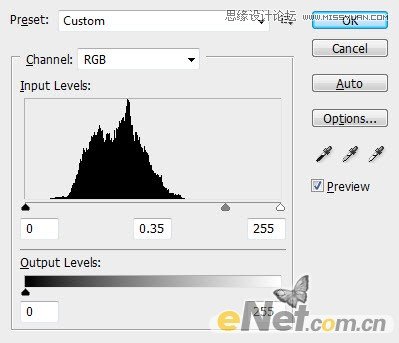
选择“滤镜>扭曲>旋转扭曲”
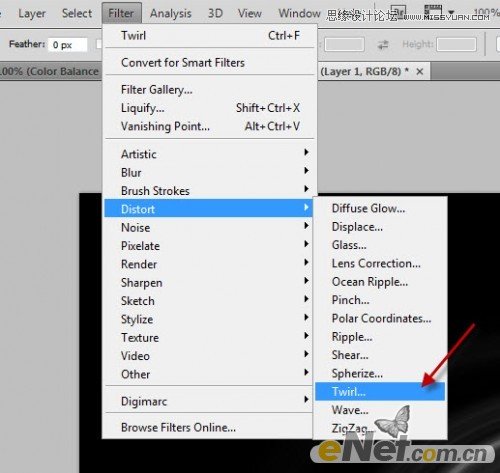
如下图设置
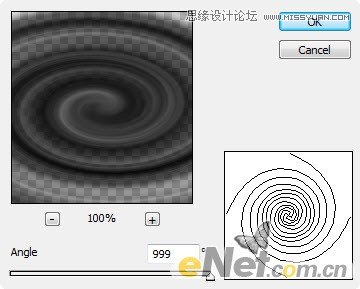
按住Ctrl+T 调出“自由变换”并点击鼠标右键,选择“斜切”如图做出变换

将高点降低,得到如下效果

选择软角的画笔,将边缘抹去

2.下面给星球添加星球。新建一个层,绘制一个圆,并用黑色填充,调出“混合选项”并向下图设置
外发光
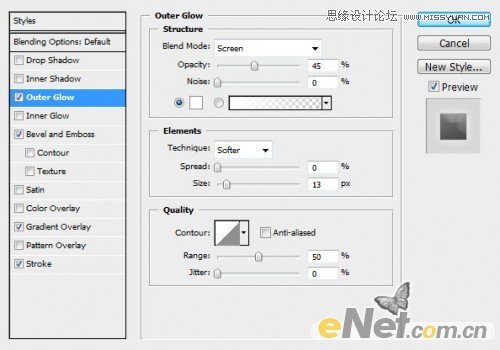
斜面与浮雕
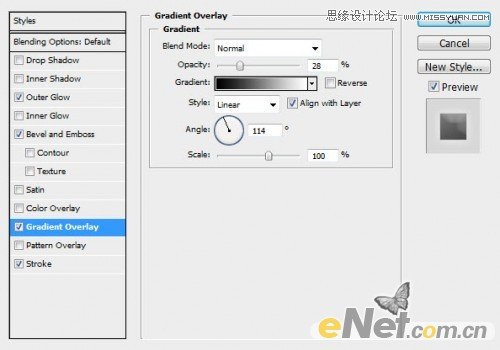
渐变叠加

描边
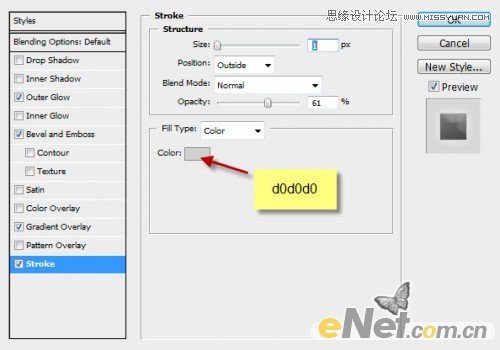
设置好后得到如下效果

3.新建一个层,载入你下载的水溅笔刷,在球形表面刷出飞溅水花的效果

下面来制作风云的效果,下载一个云素材或者使用云笔刷。也可以用套索工具,羽化50px,绘制一个选区,然后去“滤镜>渲染>云彩”得到所需的云
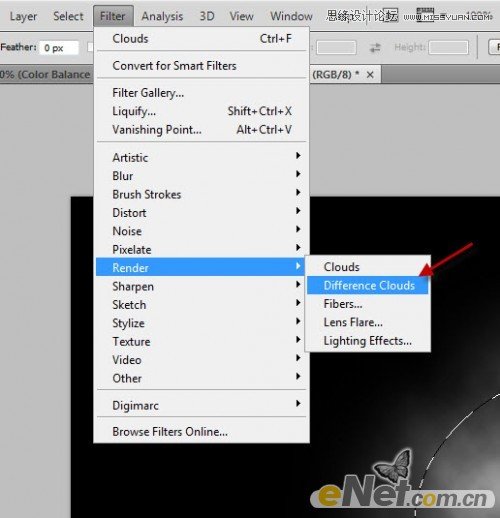
云彩
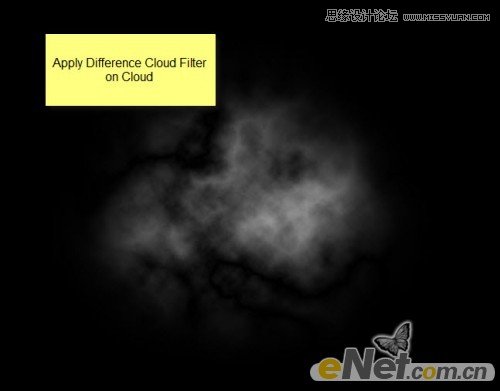
使用“变形”工具,让云彩变化

复制云层几次,制作成如下效果

在星球边缘添加云彩

得到如下效果

制作好以后,可以给云彩添加“高亮”用软角白笔刷,设置不透明度,绘制高亮背景

4.下面在添加抽象线条。使用钢笔工具,绘制如下线条。
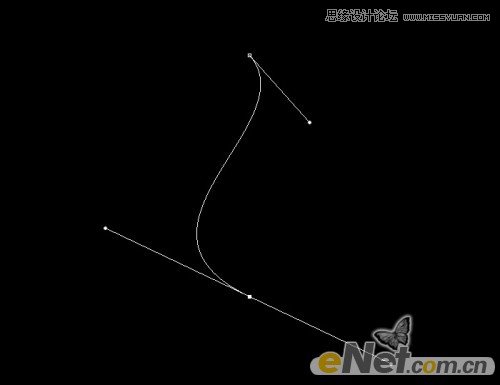
选择硬画笔笔尖大小
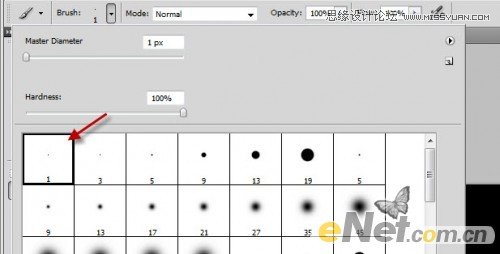
选择钢笔,点击右键,选择“描边路径”

在弹出的对话框中,勾选上“模拟压力”

得到效果
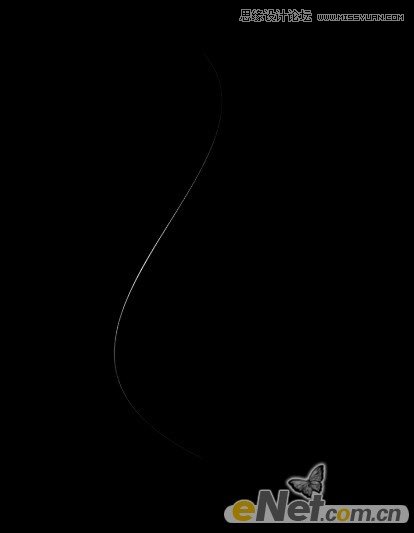
复制几次,使用自由变换,如下图放置

5.到这里基本上已经完成,下面来调整一下图层并添加炫彩。
曲线

并在曲线的蒙版上涂抹,如下图

这时候在看看有什么不同了

色彩平衡
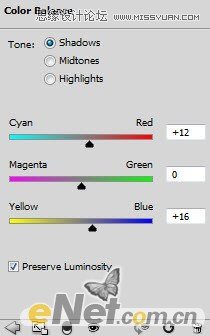
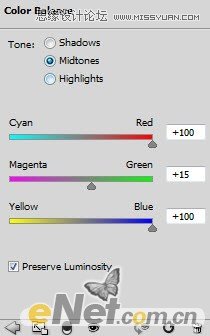
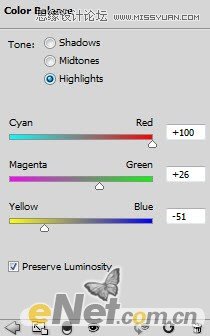
调整好以后,得到如下效果

也可以使用“亮度/对比度”将其调整的更加醒目

学习 · 提示
相关教程







